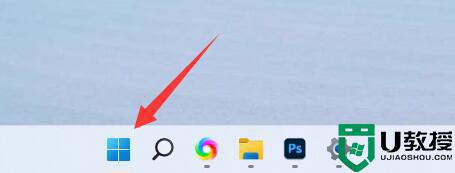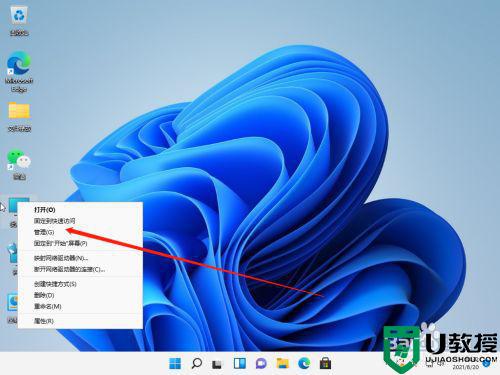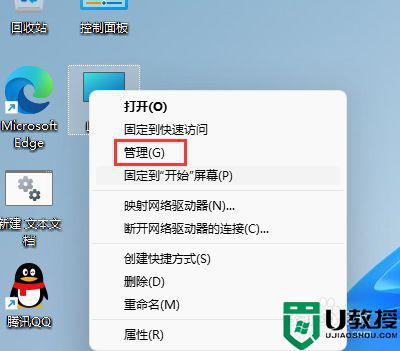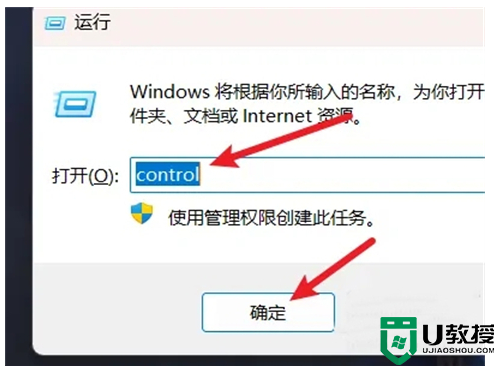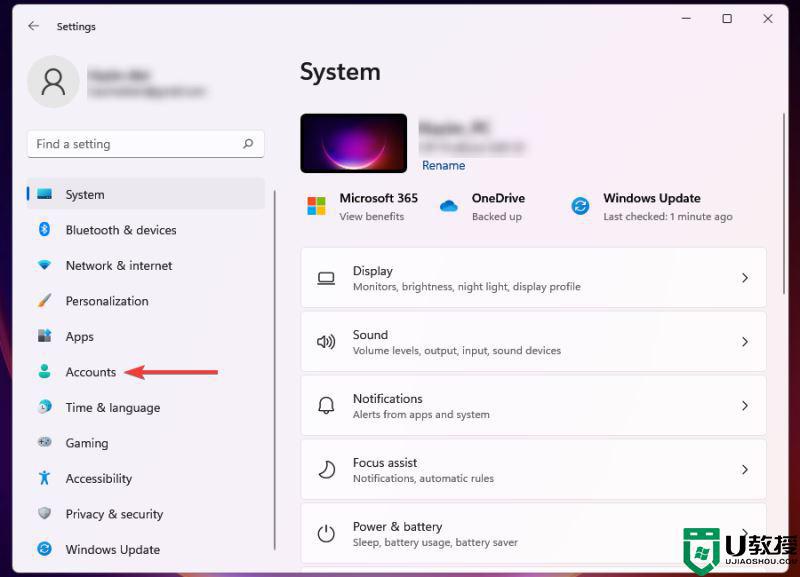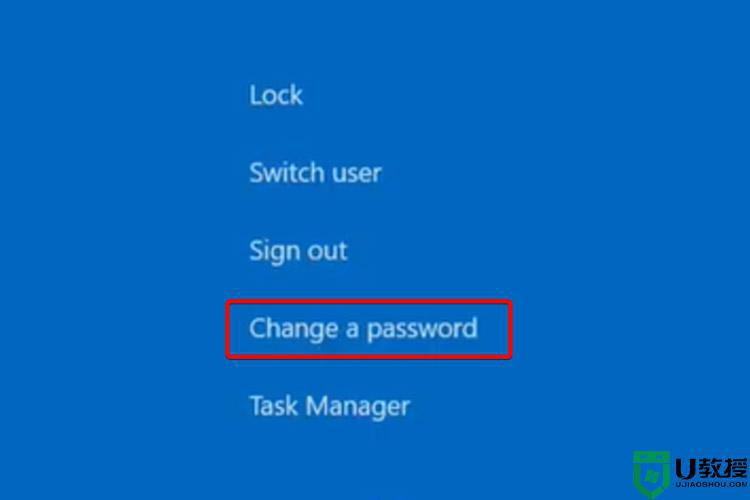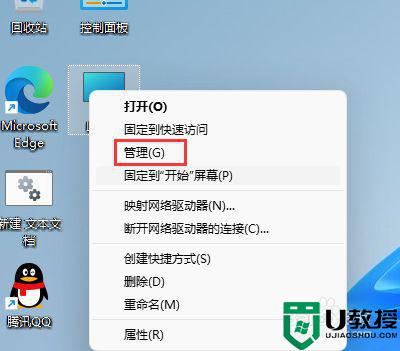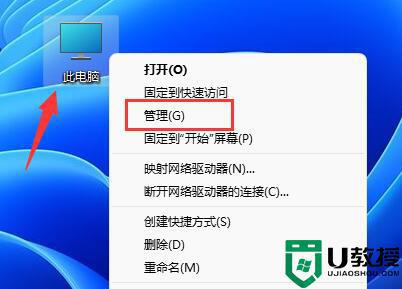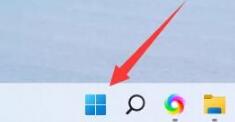win11本地账户改名步骤 win11本地账户怎么改名
时间:2021-11-29作者:huige
很多人都喜欢在电脑中创建本地账户来使用,但是使用一段时间之后,觉得账户名不喜欢,就想要进行更改,可是很多win11正式版系统用户不知道本地账户怎么改名,针对这个问题,本教程就给大家讲解一下win11本地账户改名步骤,希望可以帮助到大家。
具体方法如下:
1、在Win11系统桌面上,鼠标右键此电脑选择管理进入。
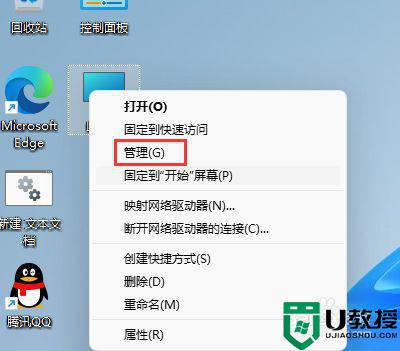
2、进入计算机管理界面,依次点击本地用户和组-用户展开。
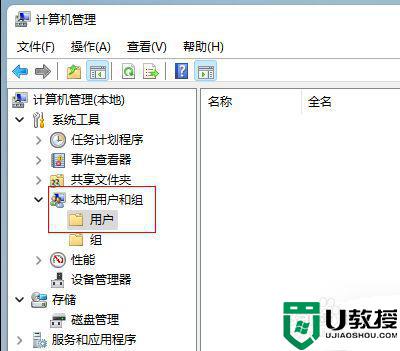
3、选中用户文件夹,在右边窗口双击要修改的用户名进入。
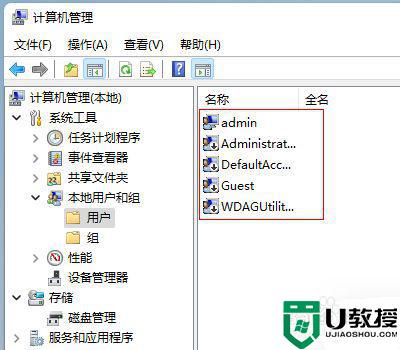
4、在弹出的用户属性对话框,输入新的用户名称点击确定按钮即可。
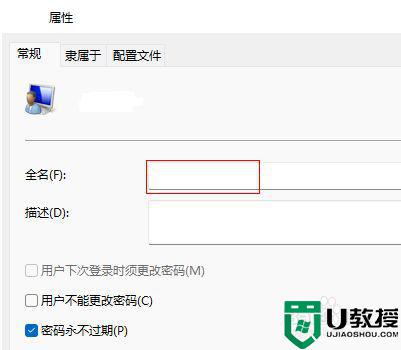
按照上面的方法win11系统就可以更改本地账户名了,如果你有需要的话,那就按照上面的方法来进行更改就可以了。